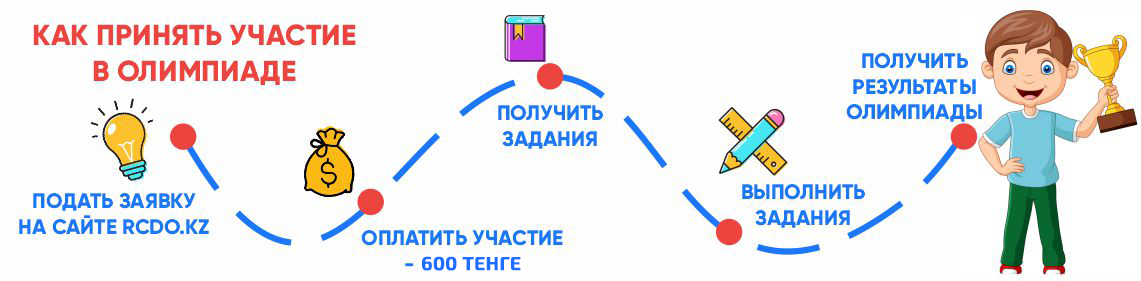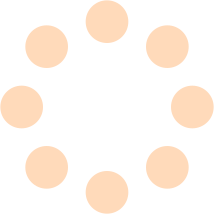Мастер-класс «Создание интерактивных дидактических игр для детей младших классов»
Цель: Расширить познания в области овладения мультимедийной программой Power Pоint при создании дидактических игр с помощью различных технологических приемов мультидидактики.
Задачи:
1. Научить педагогов создавать мультимедийные обучающие и развивающие дидактические игры, ориентированные на детей дошкольного возраста.
2. Показать, как мультимедийная программа PowerPoint позволяет сделать обучающую дидактическую игру интерактивной.
3. Объяснить и отработать на практике технологии использования. данного алгоритма.
Уважаемые коллеги!
Информационные технологии активно входят в нашу жизнь, охватывая все новые сферы. И на помощь педагогам приходит медиаобразование, которое призвано помочь всем участникам образовательного процесса лучше адаптироваться в мире медиакультуры, освоить язык средств массовой информации.
Стремление к профессиональному совершенствованию всегда приводило педагога к осмыслению своего дидактического инструментария, вооружению новыми инструментами педагогического воздействия.
В наши дни интерес к технологическим приёмам вырос в связи с принятием ГОСО РК
Этому должны соответствовать определённые приёмы педагогической техники и мультимедийной дидактики. Применение медиасредств в процессе обучения называется медиадидактикой, например использование программы PowerPoint. Далеко не каждый педагог знает все возможности этой программы. В большинстве случаев педагоги используют ее как средство для демонстрации учебного материала. Необходимо изучать технические компоненты программы PowerPoint, что позволит постепенно повышать уровень своей компьютерной грамотности, а так же поможет создавать цифровые электронные ресурсы, используемые для повышения эффективност.
Мультимедийная дидактическая игра пришла на смену обычным обучающим играм. Игра, имеющая, жесткий алгоритм проведения, легко ложится на язык компьютерного программирования. Для создания интерактивных игр надо использовать весь доступный арсенал инструментов и всех технические возможности программы PowerPoint. Интерактивные тренажеры, созданные в программе PowerPoint, можно использовать не только для систематизации знаний детей по определенной теме, но и для их проверки. Такая форма работы позволит педагогу активизировать внимание воспитанников, повысить мотивацию к изучению определенной темы.
Для создания игровых тренажеров в программе PowerPoint есть много возможностей.
И тогда даже самая тривиальная игра, проводившаяся педагогом без компьютера, в мультимедийном переложении заиграет новыми гранями, станет более привлекательной.
Детям очень интересно выполнять задания, по мере выполнения которых, с помощью звукового сигнала или изображения (анимации) происходит оценка правильности решения задания.
Создать такие интерактивные игры достаточно просто!
Вот и сегодня мы с вами попробуем разработать интерактивные игры.
С чего начать?
1. Разработать понятные для учеников правила и увлекательный сюжет игры.
2. Определить цели и задачи игры
3. Определить действия дошкольников в игре, направленные на решение обучающей задачи
4. Задать игровую мотивацию (что будем делать, для кого и для чего) - инструкция
5. Показать способ выполнения задания.
Алгоритм создания интерактивных игр и памятка по работе с триггерами/переключателями
1. Создайте новый слайд (пустой)
2. Установите фон (если требуется)
3. Расположите на слайде необходимые изображения
4.Настройка анимации:
- выделите объект, задайте анимацию (вкладка «Анимация»«Настройка анимации»)
- добавить эффект (вход/ выделение/ выход)
5. Настройка триггера /переключателя:
- правой кнопкой мыши щелкаем на объекте в окне «Настройка анимации»(справа от рабочего пространства)
- выбираем в выпадающем списке пункт «время»
- нажимаем кнопку «Переключатели»
- устанавливаем флажок «начать выполнение по щелчку»
- в выпадающем списке выбираем название нужного нам объекта.
Настройка смены слайдов
1. Выбираем вкладку «Анимация», ищем на рабочей ленте раздел «смена слайдов». В более поздних версиях программы нужно найти вкладку «Переходы».
2. Снимаем галочку с пункта «по щелчку»
3. ОБЯЗАТЕЛЬНО! Нажимаем кнопку «применить ко всем».
Как вставить гиперссылку
1. Нужно выделить текст, медиафайл или картинку – в зависимости от того, где нам требуется проставить гиперссылку, затем заходим во вкладку «Вставка», находим в группе «Ссылки» кнопку «Гиперссылка» и кликаем на нее.
2. Здесь откроется окно «Вставка гиперссылки» и будет предложено 4 варианта на выбор:
- на файл или веб-страницу,
- на новый документ,
- на место в документе,
- на адрес электронной почты.
3. Выбираем подходящий вариант и вставляем нужный адрес.
Как установить управляющую кнопку?
На вкладке «Автофигуры» выбираем «Управляющие кнопки». Выбираем специальную кнопку и устанавливаем ее на слайд, при необходимости задаём параметры самостоятельно. После установки кнопки на слайд появляется меню настройки «Настройка действия». Здесь вы можете установить цель, куда приведет кнопка – следующий слайд, последний или первый, любой слайд по выбору, присвоить запуск музыки или видео.
ГОТОВО! Педагоги выполняют действия на своих ноутбуках в процессе объяснения с папками заготовками, предоставленными им заранее.
Публикации
Похожие материалы
- Игровая деятельность, её место и роль в процессе обучения иностранному языку
- Методические рекомендации по использованию ИКТ на уроках в начальной школе
- Сборник игр и упражнений для развития речи детей дошкольного возраста
- Современные информационно-коммуникационные технологии в обучении
- Изучение иностранных языков
Наши олимпиады